电脑主机怎样重装系统
很简单,先将光盘放入光驱内,然后重启计算机即可。
1、电脑主机:微型计算机硬件结构的最重要特点是总线(Bus)结构。它将信号线分成三大类,并归结为数据总线(Date Bus)、地址总线(Address Bus)和控制总线(Control Bus)。这样就很适合计算机部件的模块化生产,促进了微计算机的普及。微型计算机的总线化硬件结构图如图所示。
2、电脑主板:主板是电脑主机中最大的一块长方形电路板。主板是主机的躯干,CPU、内存、声卡、显卡等部件都固定在主板的插槽上,另外机箱电源上的引出线也接在主板的接口上。
请问这样的主机怎样装系统的呢?

"""如何用u盘装系统
1.传统U盘装系统的步骤是这个样子的,前期必须考虑您的主板是否支持usb启动,否则会在bois中找不到usb设备。
2.然后下载一个ghost版镜像文件,然后把*.ghost文件解压到非系统盘跟目录中,然后去下载一键ghost U盘版
3.然后插入U盘,运行ghostU盘版程序对U盘进行工作方式进行改变,然后就是傻瓜式安装
4.然后重启进入主板设置成usb-hd引导,然后进入英文版的ghost界面进行装系统
通过上面步骤,您会发现操作起来比较麻烦,而且主板还必须支持usb启动,就算您用U盘装系统后成功进入桌面,你会发觉操作界面成了大花脸(没装显卡驱动)、没有声音(没装声卡驱动)、无法联网(没装网卡驱动)等等情况,而且还会造成数据文件丢失情况。
告别u盘装系统,没有U盘照样可以装系统
金山卫士3.0的傻瓜式重装系统工具,可以帮助用户在无光驱、无U盘、无操作系统安装光盘或安装文件、无硬件驱动文件的情况下帮助用户重装系统,经历准备重置、数据备份、安装系统、还原数据、重置完成等五个步骤,就可以完成系统重置,还你一个快速、轻巧、稳定、全新的系统。
第一步 准备重置
第二步 数据备份,对即时通讯软件的聊天记录(QQ、飞信等)、邮件数据(Outlook、Foxmail等)、浏览器配置数据(Firefox、Chrome、IE等)、系统设置(EFS加密私匙、windows通讯录、ADSL帐号信息)桌面文件夹、我的文档系列文件夹、甚至还有硬件驱动等资料文件的备份操作。
第三步 安装系统
第四步 还原数据
第五步 重置完成,当重装好系统后,硬件驱动也一并的安装好了,直接就可以使用。
而且用户还可以使用还原功能,自动还原并安装好硬件驱动。"""
谁能教我电脑如何重装系统??急急急....
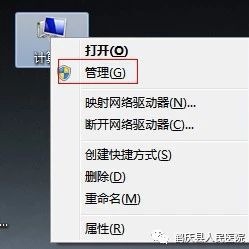
第一步,设置光启:
所谓光启,意思就是计算机在启动的时候首先读光驱,这样的话如果光驱中有具有光启功能的光盘就可以赶在硬盘启动之前读取出来(比如从光盘安装系统的时候)。
设置方法:
1.启动计算机,并按住DEL键不放,直到出现BIOS设置窗口(通常为蓝色背景,黄色英文字)。
2.选择并进入第二项,“BIOS SETUP”(BIOS设置)。在里面找到包含BOOT文字的项或组,并找到依次排列的“FIRST”“SECEND”“THIRD”三项,分别代表“第一项启动”“第二项启动”和“第三项启动”。这里我们按顺序依次设置为“光驱CD-ROM”“软驱”“硬盘”即可。(如在这一页没有见到这三项E文,通常BOOT右边的选项菜单为“SETUP”,这时按回车进入即可看到了)应该选择“FIRST”敲回车键,在出来的子菜单选择CD-ROM。再按回车键
3.选择好启动方式后,按F10键,出现E文对话框,按“Y”键(可省略),并回车,计算机自动重启,证明更改的设置生效了。
第二步,从光盘安装XP系统
在重启之前放入XP安装光盘,在看到屏幕底部出现CD字样的时候,按回车键。才能实现光启,否则计算机开始读取硬盘,也就是跳过光启从硬盘启动了。
XP系统盘光启之后便是蓝色背景的安装界面,这时系统会自动分析计算机信息,不需要任何操作,直到显示器屏幕变黑一下,随后出现蓝色背景的中文界面。
这时首先出现的是XP系统的协议,按F8键(代表同意此协议),之后可以见到硬盘所有分区的信息列表,并且有中文的操作说明。选择C盘,按D键删除分区(之前记得先将C盘的有用文件做好备份),C盘的位置变成“未分区”,再在原C盘位置(即“未分区”位置)按C键创建分区,分区大小不需要调整。之后原C盘位置变成了“新的未使用”字样,按回车键继续。
接下来有可能出现格式化分区选项页面,推荐选择“用FAT32格式化分区(快)”。按回车键继续。
系统开始格式化C盘,速度很快。格式化之后是分析硬盘和以前的WINDOWS操作系统,速度同样很快,随后是复制文件,大约需要8到13分钟不等(根据机器的配置决定)。
复制文件完成(100%)后,系统会自动重新启动,这时当再次见到CD-ROM.....的时候,不需要按任何键,让系统从硬盘启动,因为安装文件的一部分已经复制到硬盘里了(注:此时光盘不可以取出)。
出现蓝色背景的彩色XP安装界面,左侧有安装进度条和剩余时间显示,起始值为39分钟,也是根据机器的配置决定,通常P4,2.4的机器的安装时间大约是15到20分钟。
此时直到安装结束,计算机自动重启之前,除了输入序列号和计算机信息(随意填写),以及敲2到3次回车之外,不需要做任何其它操作。系统会自动完成安装。
第三步,驱动的安装
1.重启之后,将光盘取出,让计算机从硬盘启动,进入XP的设置窗口。
2.依次按“下一步”,“跳过”,选择“不注册”,“完成”。
3.进入XP系统桌面。
4.在桌面上单击鼠标右键,选择“属性”,选择“显示”选项卡,点击“自定义桌面”项,勾选“我的电脑”,选择“确定”退出。
5.返回桌面,右键单击“我的电脑”,选择“属性”,选择“硬件”选项卡,选择“设备管理器”,里面是计算机所有硬件的管理窗口,此中所有前面出现黄色问号+叹号的选项代表未安装驱动程序的硬件,双击打开其属性,选择“重新安装驱动程序”,放入相应当驱动光盘,选择“自动安装”,系统会自动识别对应当驱动程序并安装完成。(AUDIO为声卡,VGA为显卡,SM为主板,需要首先安装主板驱动,如没有SM项则代表不用安装)。安装好所有驱动之后重新启动计算机。至此驱动程序安装完成。

